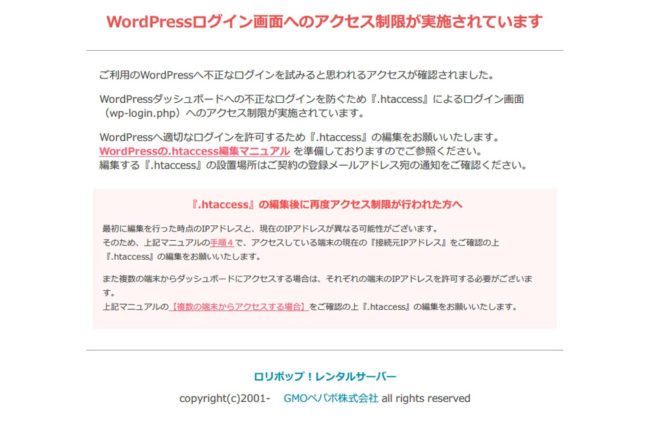ロリポップのサーバーでWordPressのログイン画面にアクセスできない時の直し方
- 公開日 : 2014年5月23日
- カテゴリ : Web制作
先日、お客さんからから以下のような依頼があった。
「以前、自社で作ったWordPressサイトのログイン画面にアクセスができなくなってブログの更新ができないから、アクセスできるように直してほしい」
一応、文字に起こして書くと、このページには以下のように書かれている。
WordPressログイン画面へのアクセス制限が実施されています
ご利用のWordPressへ不正なログインを試みると思われるアクセスが確認されました。
WordPressダッシュボードへの不正なログインを防ぐため『.htaccess』によるログイン画面(wp-login.php)へのアクセス制限が実施されています。
WordPressへ適切なログインを許可するため『.htaccess』の編集をお願いいたします。
WordPressの.htaccess編集マニュアル を準備しておりますのでご参照ください。
編集する『.htaccess』の設置場所はご契約の登録メールアドレス宛の通知をご確認ください。
なんだこれ?
少なくとも私が自分で利用しているさくらインターネットのサーバーではこのようなことは起きたことがない。
アクセス制限を解除するやり方
.htaccessファイルによるアクセス制限のようなので、FTPソフトを使ってこのロリポップのサーバーにアクセスし、.htaccessファイルの中身を見てみた。
すると.htaccessファイル内に以下のような記述部分があり、確かにアクセス制限がかけられていた。
ErrorDocument 403 /lolipop_service_documents/wp-login-deny.html
Order deny,allow
Deny from all
上記のコードの意味を一つずつ解説すると、
ErrorDocument 403 /lolipop_service_documents/wp-login-deny.html
この記述の意味は、「アクセス制限をかけているよ。それによって弾かれたアクセスは/lolipop_service_documents/wp-login-deny.htmlに転送するよ」という意味である。
lolipop_service_documents(ロリポップ・サービス・ドキュメンツ)という名前のディレクトリが用意されていることから考えても、このアクセス制限はロリポップ独自のものであることがわかる。
そして次に続く記述、
Order deny,allow
Deny from all
というのは、「すべてのアクセスを拒否するけど、ここより以下に記述するIPアドレスはアクセスを許可するよ」という意味である。
なので、WordPressの管理者のIPアドレスを以下のように追記しておけば良い。
Allow from (ここにIPアドレス)
仮にWordPress管理者のIPアドレスが111.222.333.44だったとしたら、
Allow from 111.222.333.44
という1文を追記しておけばOKである。
この作業を行った後、再びWordPressのログイン画面にアクセスしてみると、問題なくログイン画面が表示された。
ロリポップはなぜアクセス制限をかけているのか?
そもそも、IDのパスワードですでに制限されているログイン画面なのに、なぜさらにアクセス制限をロリポップはかけているのか?
これはたぶん去年(2013年)に起きた事件が原因なのだろうと個人的には思う。
というか、それしか思い当たらない。
参考記事:「ロリポップ」のWordPressサイト改ざん被害、原因はパーミッション設定不備(ITmediaニュース)
http://www.itmedia.co.jp/news/articles/1308/30/news127.html
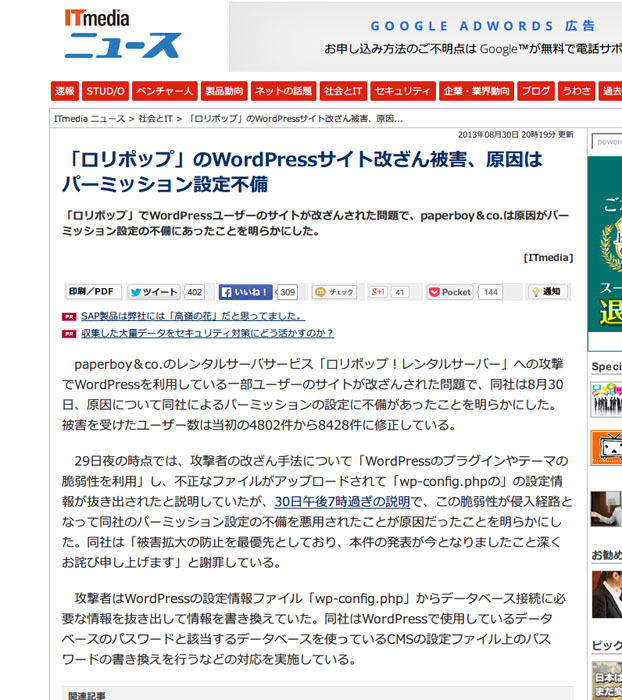
というようなニュースが以前あり、ネット上のニュースではちょっと騒ぎになった。
WordPressを使用している私のようなユーザーにとっては他人事ではなかったからだ。
結果的には上記参考記事内にあるように、ロリポップ側に原因があったということだそうなので、サーバー会社としての評価の低下は避けられないだろう。
ロリポップはサーバーが重いとか、サポートがメールとチャットのみだとかいろいろと不便なので、私は以前は使用していたが現在は使用していない。
安いんだけどね。